1、看到下面,我会对这一列文字进行排序:
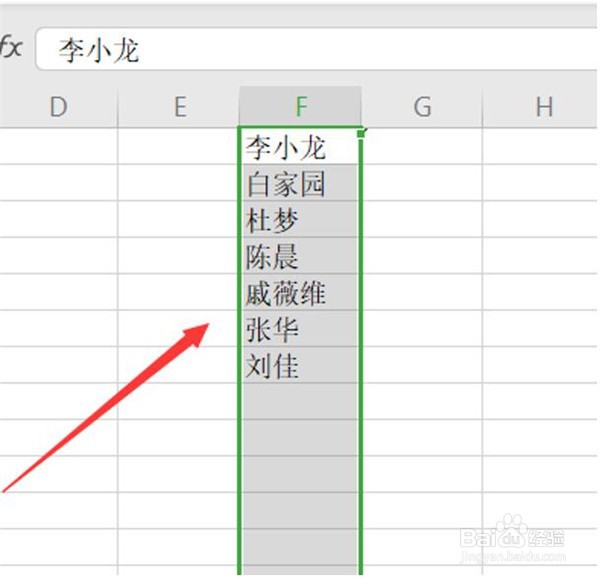
2、在顶部的工具栏中点击开始,具体操作如下图所示:
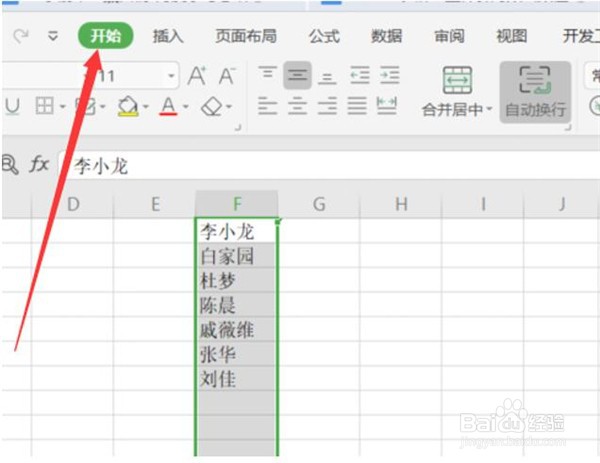
3、在他下面的菜单栏中点击排序,在排序的下拉列表中点击自定义排序如下图所示:
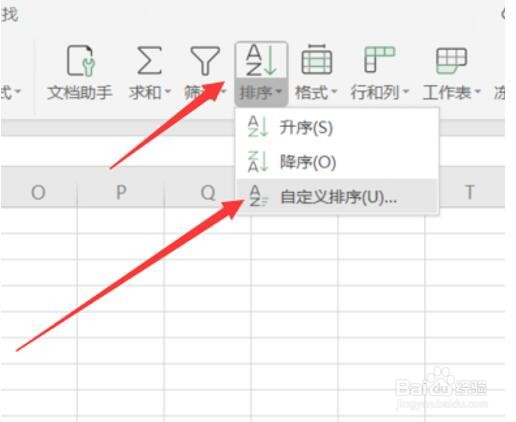
4、 这时候会跳出一个排序警告的对话框,我们选择第1个扩展选定区域,然后再点击排序:

5、在排序的对话框中,我们点击选项:

6、在排序选项的对话框中,我们在下面的方式中选择笔画排序,因为文字一般都是用笔画排序或者是拼音排序,当然也可以选择拼音排序,在这里我选择笔画排序:

7、再点击确定:
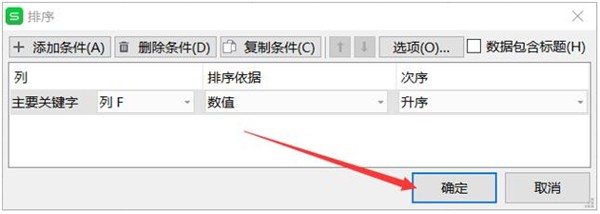
8、 这样这一列文字就是按照笔画的大小进行的排序了:

